老电脑CPU超频操作指南是什么?
2
2025-06-30
在数字化时代,电脑作为我们工作和娱乐的重要工具,其性能的稳定与高效对我们的日常活动至关重要。随着使用时间的增长,电脑可能会因为累积的临时文件、后台运行程序等原因导致CPU和内存使用率过高,从而影响电脑运行速度和效率。为了保持电脑性能的巅峰状态,学会设置电脑自动清理CPU和内存显得尤为重要。本文将详细指导您如何进行设置,让您的电脑重获新生。
在开始之前,了解CPU和内存的基本概念是很有必要的。CPU(中央处理单元)是电脑的核心,负责执行运算和逻辑任务;内存(RAM)则是电脑运行程序和处理数据时的临时存储区。当CPU和内存的使用率过高时,电脑会出现卡顿、反应迟缓等现象。定期清理这些资源,对提高电脑性能具有关键作用。
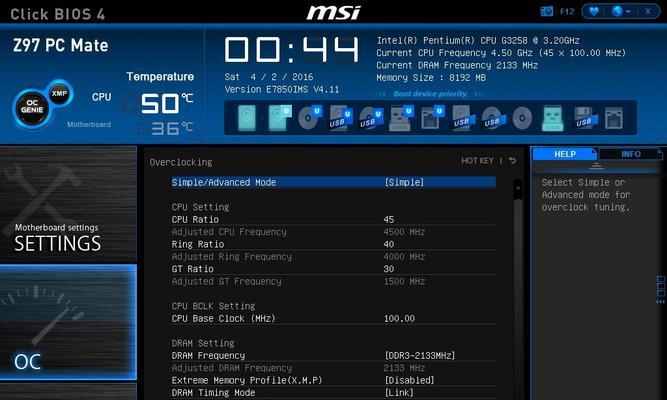
要实现电脑的自动清理,首先需要一个可靠且功能齐全的清理工具。市面上有许多软件,如CCleaner、360安全卫士等,它们提供了丰富的自定义清理选项,包括内存和CPU的优化设置。在选择时,请确保软件的来源安全可靠,并查看其他用户的评价和推荐。
2.1安装和配置清理软件
下载安装完清理软件后,您可以开始配置自动清理功能。以下以CCleaner为例进行说明:
打开CCleaner软件,点击界面右侧的“工具”选项。
在工具列表中找到“启动”并点击,然后点击“浏览器插件”下的“管理插件”。
取消不必要的浏览器扩展和插件的自启动,以减少启动时的内存占用。
接着,选择“系统”下的“维护”选项,设置定期执行清理任务。
2.2设置自动清理的频率
在“选项”菜单中选择“高级”,然后勾选“自动清理”。
设置您希望清理任务运行的频率(如每周一次),以及具体运行的时间。
通过上述设置,您可以让清理软件在指定时间自动运行,从而保证CPU和内存的占用不会过高。

除了使用专业清理工具进行自动设置,您也可以通过以下步骤手动进行CPU和内存的清理:
3.1结束不必要的后台进程
按下`Ctrl+Shift+Esc`打开任务管理器。
查看“进程”标签页,找到占用CPU和内存较多的进程。
如果这些进程不是您需要的,可以选中它们并点击“结束任务”。
3.2清理启动项
再次打开任务管理器,选择“启动”标签页。
对于不需要随系统启动的应用,右键选择“禁用”。
3.3清理临时文件和缓存
打开“文件资源管理器”,依次进入`C:\Windows\Temp`。
选中所有文件,右键选择“删除”。
同样的方法,清理用户文件夹下的临时文件。
3.4使用磁盘清理工具
在搜索栏输入`磁盘清理`,选择打开。
选择需要清理的驱动器,点击“确定”。
在出现的列表中勾选需要清理的项目,然后点击“清理系统文件”。
最后点击“确定”并确认删除。
通过以上步骤,您可以手动释放占用的CPU和内存资源,提升电脑的整体性能。
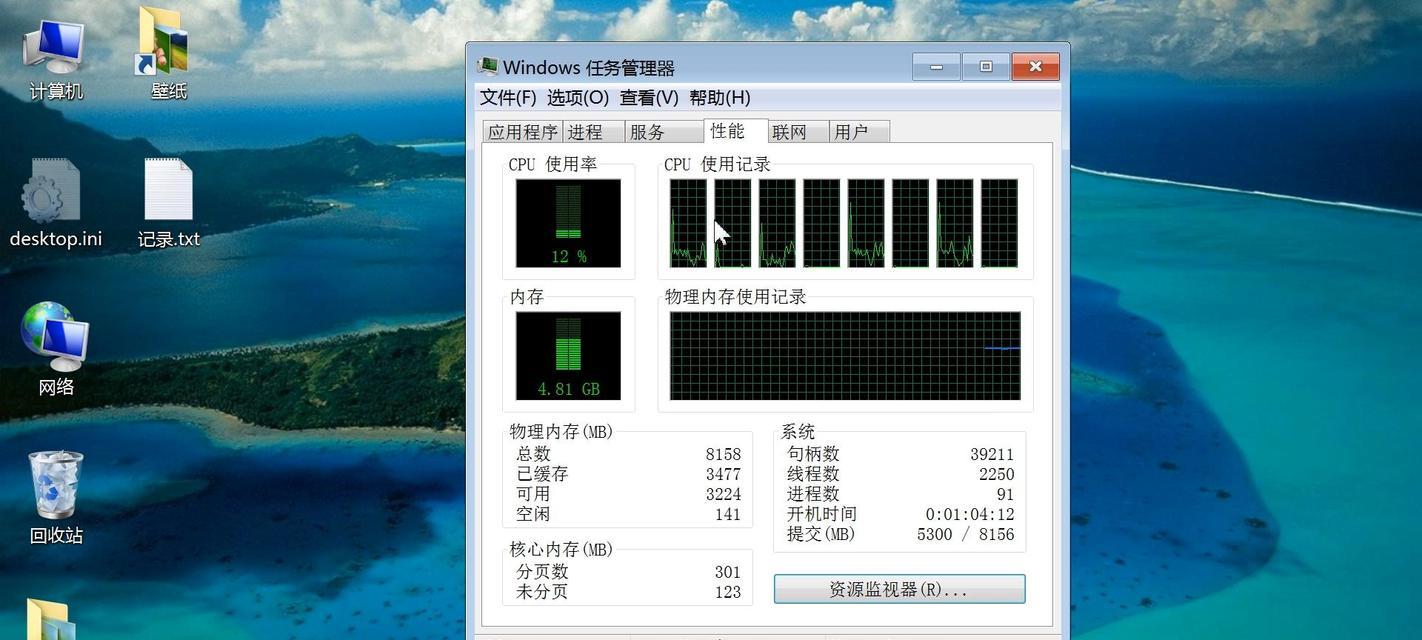
4.1定期更新系统和应用
保持操作系统和应用程序的最新状态是非常重要的,因为更新通常包括性能改进和安全补丁。您可以通过系统的更新设置来开启自动更新。
4.2使用电脑的内置诊断工具
现代操作系统通常提供一些内置的性能诊断工具,例如Windows的“性能监视器”。通过这些工具,您可以更直观地了解电脑的性能瓶颈,并根据提示进行优化。
4.3避免长时间高负荷使用
尽量不要让电脑长时间运行高负荷任务(如长时间的视频渲染、游戏等),以避免CPU和内存资源的过度占用。在任务完成后,记得关闭不再需要的应用程序。
通过本文的介绍,您已经学会了如何通过清理工具设置电脑自动清理CPU和内存,以及如何手动进行清理。定期维护电脑,不仅可以延长其使用寿命,还能让您的工作和娱乐体验更加流畅。希望您能通过这些方法,让您的电脑重获活力,高效运行。
版权声明:本文内容由互联网用户自发贡献,该文观点仅代表作者本人。本站仅提供信息存储空间服务,不拥有所有权,不承担相关法律责任。如发现本站有涉嫌抄袭侵权/违法违规的内容, 请发送邮件至 3561739510@qq.com 举报,一经查实,本站将立刻删除。